Como funciona a CLI do Desenvolvedor do Azure
O Azure Developer CLI (azd) foi criado com base em comandos amigáveis para desenvolvedores e em modelos de aplicativos básicos. azd fornece um conjunto de comandos que ajudam a integrar e gerenciar seu aplicativo no Azure usando modelos de projeto padronizados. Esses modelos incluem todos os ativos de configuração e código-fonte necessários para provisionar e implantar seu aplicativo no Azure. Você pode começar a usar o azd trabalhando em um dos exemplos de modelos existentes e extensíveis ou criando modelos próprios.
Explorar os comandos do azd
A CLI do Desenvolvedor do Azure inclui um conjunto acessível de comandos que são mapeados para estágios comuns de fluxo de trabalho de desenvolvimento, como provisionamento e implantação de recursos. Alguns azd comandos, como azd up também, lidam com vários estágios ao mesmo tempo para simplificar ainda mais essas tarefas.
Por exemplo, um fluxo de trabalho típico usando um azd template existente inclui as seguintes etapas:
Execute o
azd initcomando com o--templateparâmetro para clonar um modelo existente e definir um nome de ambiente quando solicitado.azd init --template todo-nodejs-mongoExecute o
azd auth logincomando para entrar em sua assinatura do Azure.azd auth loginExecute o comando
azd uppara provisionar e implantar os recursos do modelo no Azure.azd upDepois que o ambiente for configurado no Azure, você poderá modificar localmente os recursos do aplicativo ou os modelos de recursos do Azure e, em seguida, executar
azd upnovamente para provisionar as alterações.
Outros azd comandos estão disponíveis para concluir outras tarefas e expandir esse fluxo de trabalho. azd foi projetado para ter um número mínimo de comandos com poucos parâmetros para facilitar o uso. Alguns dos comandos mais comuns azd incluem:
- azd init – Inicializar um novo aplicativo.
- azd up – Provisionar recursos do Azure e implantar seu projeto com um único comando.
- provisionamento azd – Provisione os recursos do Azure para um aplicativo.
- azd deploy – Implantar o código do aplicativo no Azure.
- azd pipeline - (Beta) Gerencie e configure seus pipelines de implantação.
- azd auth – Autenticar com o Azure.
- azd config – Gerenciar configurações do azd (por exemplo, assinatura padrão do Azure, local).
- azd down – Excluir recursos do Azure para um aplicativo.
Explorar azd modelos
Os comandos da CLI do Desenvolvedor do Azure foram projetados para trabalhar com modelos de projeto padronizados. Cada modelo é um repositório de código que segue convenções específicas de arquivo e pasta. Os modelos contêm os ativos necessários azd para provisionar recursos do Azure e, opcionalmente, implantar o código-fonte do aplicativo. Alguns modelos podem não incluir o código-fonte do aplicativo sob a suposição de que você está adicionando o seu próprio. Quando você executa um comando como azd up, a ferramenta usa os ativos do modelo de projeto para executar várias etapas de fluxo de trabalho, como provisionar ou implantar recursos no Azure.
Há duas abordagens principais para trabalhar com azd templates:
Estender um modelo existente
azd– já existe uma grande biblioteca deazdmodelos para abranger pilhas de aplicativos locais comuns, cenários e arquiteturas. Você pode procurar muitos dos modelos no site da biblioteca de modelos do awesome-azd . Se você encontrar um modelo que se mapeia para sua pilha de aplicativos local ou a arquitetura desejada, poderá usá-lo como ponto de partida. Em seguida, substitua o diretório do código-fonte e modifique os arquivos de configuração ou infraestrutura para atender às suas necessidades.Converta seu próprio aplicativo em um
azdmodelo – você também pode converter um aplicativo existente em umazd templateseguindo o guia Tornar seu projeto compatível comazdCriar seu próprio modelo geralmente é mais trabalho inicialmente, mas permite o maior controle e produz uma solução reutilizável para futuros trabalhos de desenvolvimento no aplicativo. As etapas principais para criar seu próprio modelo são as seguintes:Inicialize o modelo de projeto com
azd init.Crie a infraestrutura como arquivos de código usando o Bicep ou o Terraform.
Atualize o arquivo
azure.yamlpara vincular os serviços de aplicativo aos recursos do Azure.Provisione e implemente com
azd up.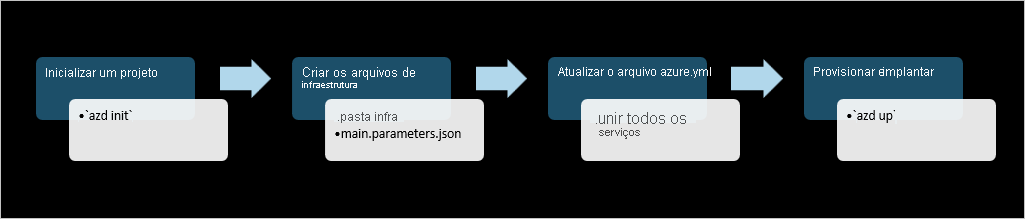
Independentemente de qual abordagem você escolher, a estrutura de modelo resultante é a mesma. Todos os modelos do azd incluem os seguintes ativos:
Pasta
infra– Contém toda a infraestrutura do Bicep ou do Terraform como arquivos de código para o modeloazd. A infraestrutura como código permite que você defina recursos e configurações de infraestrutura em arquivos de definição declarativa que geram os mesmos ambientes de maneira confiável sempre que são implantados. O Terraform funciona em várias plataformas de nuvem, enquanto o Bicep é específico do Azure.azdexecuta esses arquivos para criar os recursos do Azure necessários para hospedar seu aplicativo. Você pode saber mais sobre a infraestrutura como código no módulo de treinamento O que é infraestrutura como código?azure.yamlarquivo – um arquivo de configuração que define um ou mais serviços em seu projeto e os mapeia para recursos do Azure para implantação. Por exemplo, você pode definir um serviço de API e um serviço de front-end da Web, cada um com atributos que os mapeiam para diferentes recursos do Azure para implantação.Pasta
.azure– Contém as variáveis de ambiente e as configurações essenciais do Azure, como o local para implantar recursos ou outras informações da assinatura.src folder- Contém todo o código-fonte do aplicativo implantável. Algunsazdmodelos fornecem apenas ativos de infraestrutura e deixam osrcdiretório vazio para você adicionar seu próprio código de aplicativo.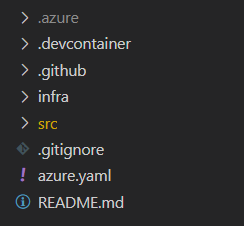
Opcionalmente, a maioria dos modelos do azd inclui uma ou mais das seguintes pastas:
.devcontainerpasta – Permite que você configure um ambiente de Contêiner de Desenvolvimento para seu aplicativo. Uma abordagem de ambiente de desenvolvimento comum que não é específica paraazd..githubpasta – Contém os arquivos de fluxo de trabalho de CI/CD para o GitHub Actions, o provedor de CI/CD padrão paraazd..azdopasta - Se você decidir usar o Azure Pipelines para CI/CD, defina os arquivos de configuração de fluxo de trabalho nesta pasta.